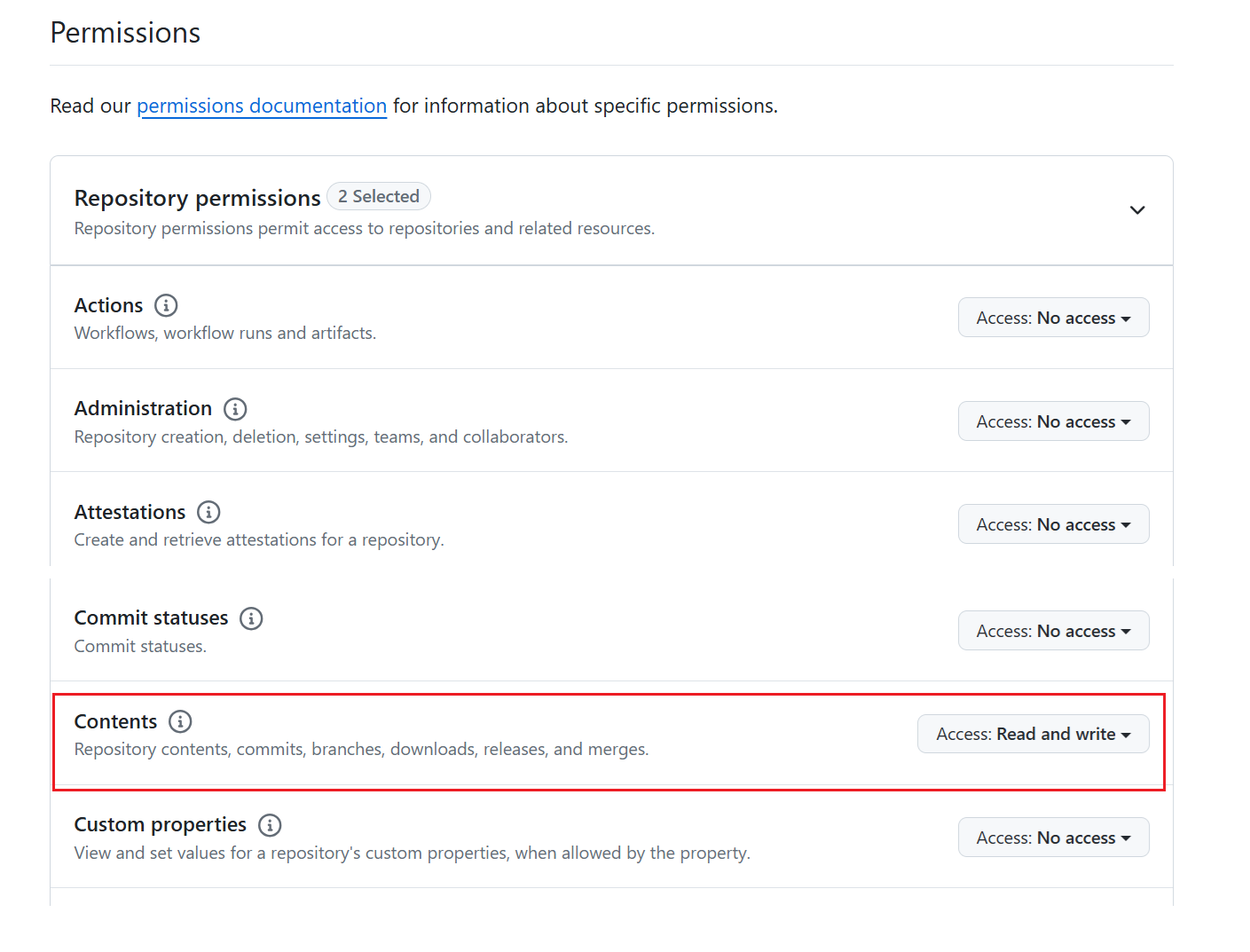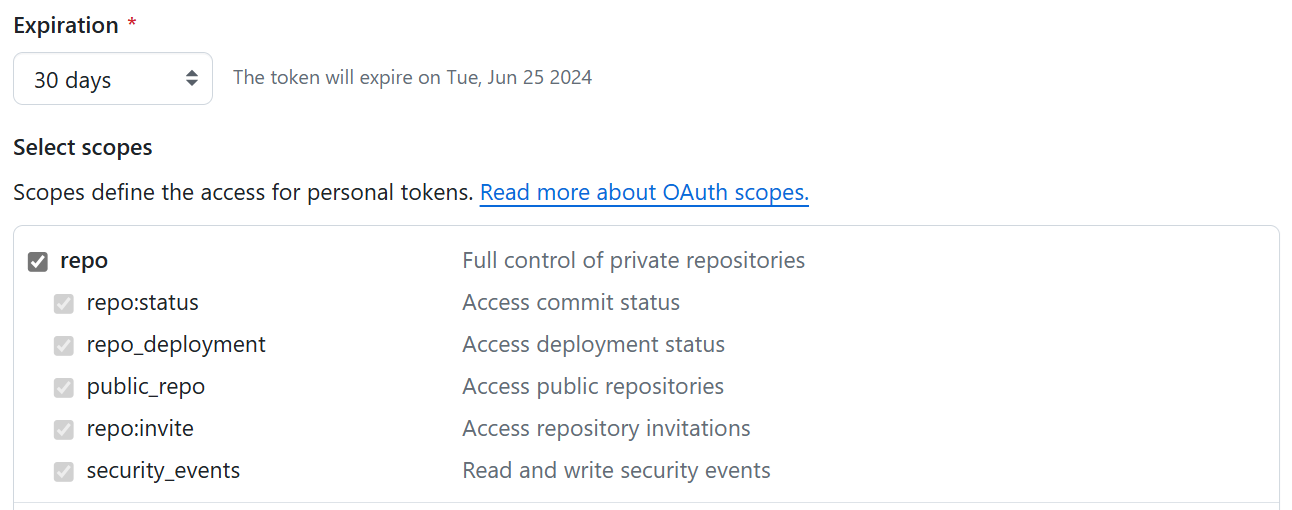Gerenciar ramificações nos espaços de trabalho do Microsoft Fabric
O espaço de trabalho do Fabric é um ambiente compartilhado que acessa itens ativos. Quaisquer alterações feitas diretamente no espaço de trabalho substituem e afetam todos os outros usuários do espaço de trabalho. Entretanto, a melhor prática do Git é que os desenvolvedores trabalhem isoladamente fora dos espaços de trabalho compartilhados. Existem duas maneiras de um desenvolvedor trabalhar em seu próprio espaço de trabalho protegido.
- Desenvolver utilizando ferramentas de clientes, como o Power BI Desktop para relatórios e modelos semânticos, ou o VS Code para notebooks.
- Desenvolver em um espaço de trabalho separado do Fabric. Cada desenvolvedor tem seu próprio espaço de trabalho, no qual conecta sua própria ramificação separada, sincroniza o conteúdo nesse espaço de trabalho e, em seguida, confirma de volta à ramificação.
Importante
Esse recurso está em versão prévia.
Para trabalhar com ramificações usando a integração do Git, primeiro conecte o espaço de trabalho da equipe de desenvolvimento compartilhado a uma única ramificação compartilhada. Por exemplo, se a sua equipe utiliza um espaço de trabalho compartilhado, conecte-o à ramificação principal no repositório da sua equipe e sincronize entre o espaço de trabalho e o repositório. Se o fluxo de trabalho da sua equipe tiver várias ramificações compartilhadas, como Desenvolvimento/Teste/Produção, cada ramificação poderá ser conectada a um espaço de trabalho diferente.
Assim, cada desenvolvedor pode escolher o ambiente isolado no qual trabalhará.
Pré-requisitos
Para integrar o Git ao seu espaço de trabalho do Microsoft Fabric, você precisará configurar os pré-requisitos a seguir no Fabric e no Git.
Pré-requisitos do Fabric
Para acessar o recurso de integração do Git, você precisa de um dos itens a seguir:
- Licença do Power BI Premium. Uma licença do Power BI Premium dá suporte apenas a todos os itens do Power BI.
- Capacidade do Fabric. É exigida uma capacidade do Fabric para usar todos os itens suportados do Fabric. Caso não tenha uma ainda, inscreva-se para uma avaliação gratuita.
Além disso, as seguintes opções de locatário devem ser habilitadas no portal do administrador:
- Usuários podem criar itens do Fabric
- Os usuários podem sincronizar itens do espaço de trabalho com seus repositórios do Git
- Apenas para usuários do GitHub: eles podem sincronizar itens do espaço de trabalho com seus repositórios do GitHub
Essas opções podem ser habilitadas pelo administrador de locatários, pelo administrador de capacidade ou pelo administrador do espaço de trabalho, dependendo das configurações da organização.
Pré-requisitos do Git
Atualmente, a integração do Git é compatível com o Azure DevOps e o GitHub. Para usar a integração do Git com seu espaço de trabalho do Fabric, você precisa do seguinte no Azure DevOps ou no GitHub:
- Uma conta ativa do Azure registrada para o mesmo usuário que está utilizando o espaço de trabalho do Fabric. Criar uma conta gratuita.
- Acesso a um repositório existente.
Desenvolver utilizando ferramentas de clientes
Se os itens em desenvolvimento estiverem disponíveis em outras ferramentas, você poderá trabalhar neles diretamente na ferramenta cliente. Nem todos os itens estão disponíveis em todas as ferramentas. Os itens que estão disponíveis apenas no Fabric precisam ser desenvolvidos no Fabric.
O fluxo de trabalho para desenvolvedores que utilizam uma ferramenta cliente, como o Power BI Desktop, deve ser mais ou menos assim:
Clone o repositório em um computador local. (Você só precisa realizar essa etapa uma vez.)
Abra o projeto no Power BI Desktop utilizando a cópia local do PBIProj.
Faça alterações e salve os arquivos atualizados localmente. Confirmar no repositório local.
Quando estiver pronto, faça push da ramificação e confirmações no repositório remoto.
Teste as alterações em relação a outros itens ou mais dados, conectando o novo branch a um espaço de trabalho separado e fazendo upload do modelo semântico e dos relatórios utilizando o botão atualizar tudo no painel de controle do código-fonte. Faça quaisquer testes ou alterações de configuração que existam antes de mesclar com a ramificação principal.
Se nenhum teste for exigido no espaço de trabalho, o desenvolvedor poderá mesclar as alterações diretamente na ramificação principal, sem a necessidade de outro espaço de trabalho.
Depois que as alterações são mescladas, o espaço de trabalho da equipe compartilhada é solicitado a aceitar a nova confirmação. As alterações são atualizadas no espaço de trabalho compartilhado e todos podem conferir as alterações nesses modelos semânticos e relatórios.
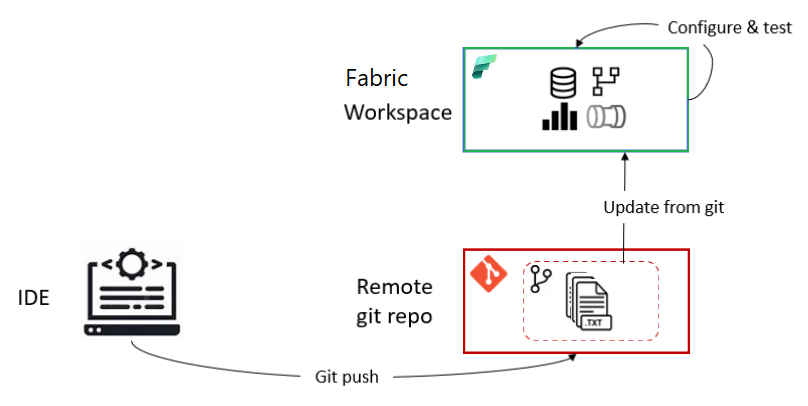
Para obter diretrizes específicas sobre como utilizar o novo formato de arquivo do Power BI Desktop no Git, confira Formato de código-fonte.
Desenvolver utilizando outro espaço de trabalho
Para um desenvolvedor que trabalha na Web, o fluxo seria o seguinte:
Na guia Branches do menu Controle do código-fonte, selecione Ramificação para novo espaço de trabalho.
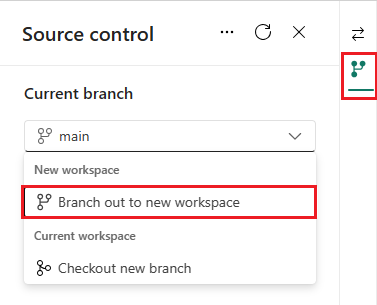
Especifique os nomes da ramificação e do espaço de trabalho. O branch criado com base no branch conectado ao espaço de trabalho atual.
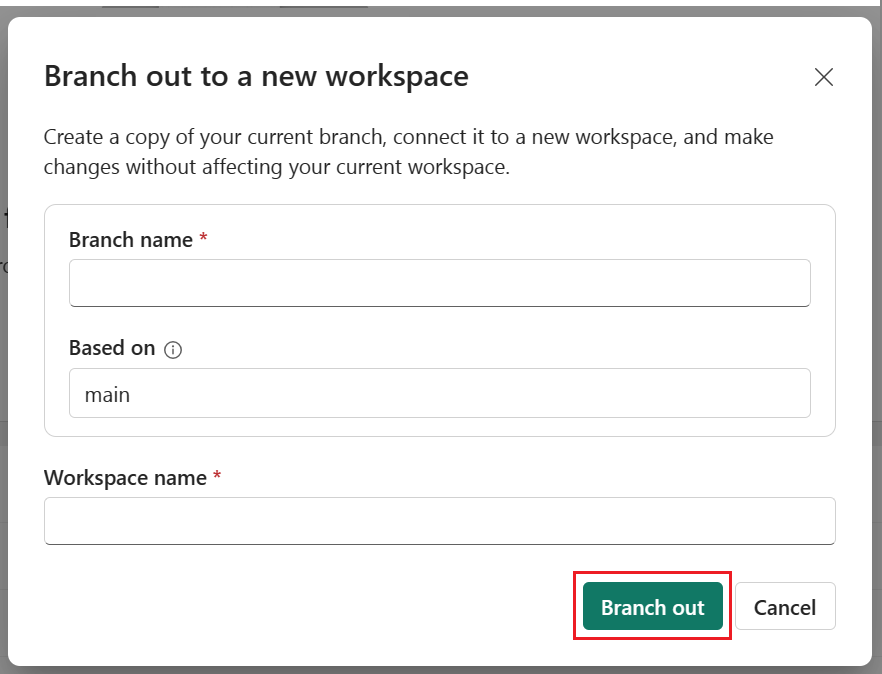
Selecione Ramificações.
O Fabric cria o espaço de trabalho e o branch. O sistema automaticamente leva você ao novo espaço de trabalho.
O espaço de trabalho sincroniza com o branch de recurso e se torna um ambiente isolado para trabalhar, conforme ilustrado. Agora você pode trabalhar nesse novo ambiente isolado. Isso pode levar alguns minutos. Consulte as dicas de solução de problemas para obter mais informações em ramificações.
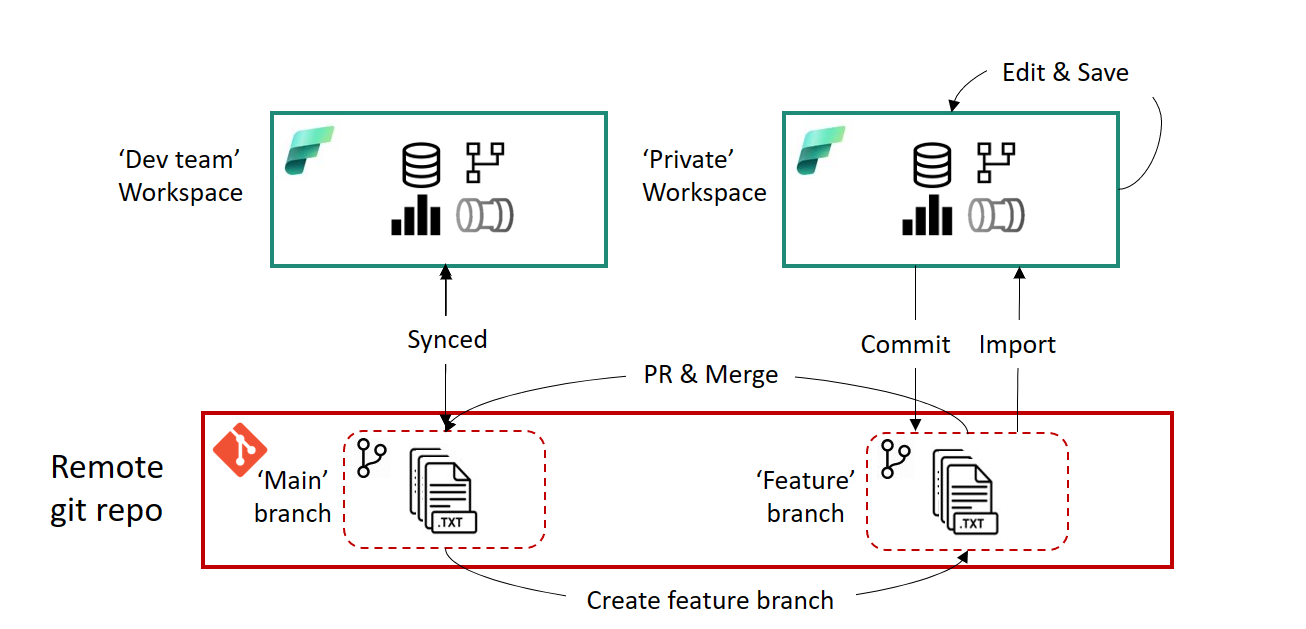
Salve suas alterações e confirme elas na ramificação do recurso.
Quando estiver pronto, crie um PR para a ramificação principal. Os processos de revisão e mesclagem são feitos por meio do Azure Repos com base na configuração que sua equipe definiu para esse repositório.
Quando a revisão e a mesclagem forem concluídas, uma nova confirmação será criada na ramificação principal. Essa confirmação solicita que o usuário atualize o conteúdo no espaço de trabalho da equipe de desenvolvimento com as alterações mescladas.
Confira limitações de ramificação para obter mais informações.
Alternar branches
Se o espaço de trabalho estiver conectado a um GIT branch e você quiser alternar para outro branch, poderá fazer isso rapidamente no painel Controle do código-fonte sem precisar desconectar e reconectar.
Quando você alterna as ramificações, o espaço de trabalho é sincronizado com a nova ramificação e todos os itens no espaço de trabalho são substituídos. Se existirem versões diferentes do mesmo item em cada ramificação, o item será substituído. Se um item estiver na ramificação antiga, mas não na nova, ele será excluído.
Para alternar entre as ramificações, siga estas etapas:
Na guia Branches do menu Controle do código-fonte, selecione Fazer check-out de novo branch.
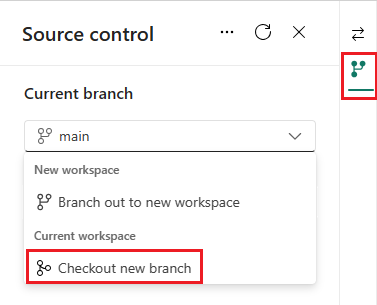
Especifique a ramificação à qual você deseja se conectar. Essa ramificação deve conter o mesmo diretório que a ramificação atual.
Selecione Fazer check-out de branch.
Se houver alterações não salvas no espaço de trabalho, elas serão perdidas se você alternar as ramificações sem salvá-las primeiro. Selecione Cancelar para retornar e salvar suas alterações antes de alternar as ramificações.
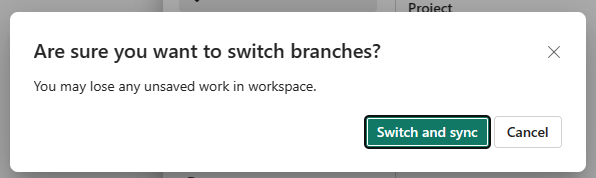
Conteúdo relacionado
Comentários
Em breve: Ao longo de 2024, eliminaremos os problemas do GitHub como o mecanismo de comentários para conteúdo e o substituiremos por um novo sistema de comentários. Para obter mais informações, consulte https://aka.ms/ContentUserFeedback.
Enviar e exibir comentários de